Google Map でなく、Google Earth を使えば、パソコンで編集したマイマップのレイヤ-に乗せた目印などを表示できるかも知れないという直観は矢張り当たっていた。
アンドロイド版 Google Earth の初期表示はパソコン版のような全球表示(瞬間的には出るが)ではない。3本線メニュ-が3か所にあるが、下の中央にあるのは、現在地付近の主要な場所の画像を見せるだけのもので、右下のは押しても何も起きないので無視する。左上のが本来のメニュ-だ。
上部左の3本線メニュ-を展開したのが次の画像になる。 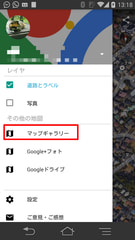
この、赤枠で囲ったマップギャラリ-にパソコンのマイマップ機能で作成したレイヤ-地図が入っている。マップギャラリ-を押してみると、以下のような画像になる。
 大きな赤枠はポケモンの生息地関係で、無視して上に見える小さな赤枠を
大きな赤枠はポケモンの生息地関係で、無視して上に見える小さな赤枠を
押してみると次のようになる。 
上から、「すべて」、「自分が所有」、「自分以外が所有」、「共有された地図」、「最近」、「探索」となっているので、自分が所有を選ぶ。すると、自分が以前にパソコンのマイマップでレイヤ-を付けて作成した一連の地図が表示される仕組みだ。そのうちの一つが次の画像になる。
 これはフィリピンのセブ島を起点にしたフェリ-航路を示しているが、マ-カ-やラインだけでなくて、パソコンでこの地図を編集していた時のツ-ルキットまで表示されているのは驚愕に値する。まさか、このスマホ上で実際に使えるわけはないと思いながらも、目印ボタンを押して、更に驚いたのが、次の画像だ。
これはフィリピンのセブ島を起点にしたフェリ-航路を示しているが、マ-カ-やラインだけでなくて、パソコンでこの地図を編集していた時のツ-ルキットまで表示されているのは驚愕に値する。まさか、このスマホ上で実際に使えるわけはないと思いながらも、目印ボタンを押して、更に驚いたのが、次の画像だ。
 単に表示されているだけでなく、それぞれのツ-ルが機能するのが見て取れる。一言で言えば、アンドロイドの Google Earth は、この時点でパソコンのマイマップ編集機能を完全に再現出来ていることになる。更に驚いたのが、ラインや目印の属性まで表示出来る事で
単に表示されているだけでなく、それぞれのツ-ルが機能するのが見て取れる。一言で言えば、アンドロイドの Google Earth は、この時点でパソコンのマイマップ編集機能を完全に再現出来ていることになる。更に驚いたのが、ラインや目印の属性まで表示出来る事で
例えば次の画像が  セブからミンダナオのナスビトに向かうフェリ-航路の属性まで示している。つまり、スマホのGマップなど、もう必要ないわけだから、とんでもない発見だ。
セブからミンダナオのナスビトに向かうフェリ-航路の属性まで示している。つまり、スマホのGマップなど、もう必要ないわけだから、とんでもない発見だ。
すべては、キャノンのコンデジのGPS機能を最大限に活用するための努力の中で、偶然に見つけたヘルプ記事が始まりだ。その潜在的な意義を見逃さなかった自分の知識と洞察力の素晴らしさを改めて自画自賛している。











